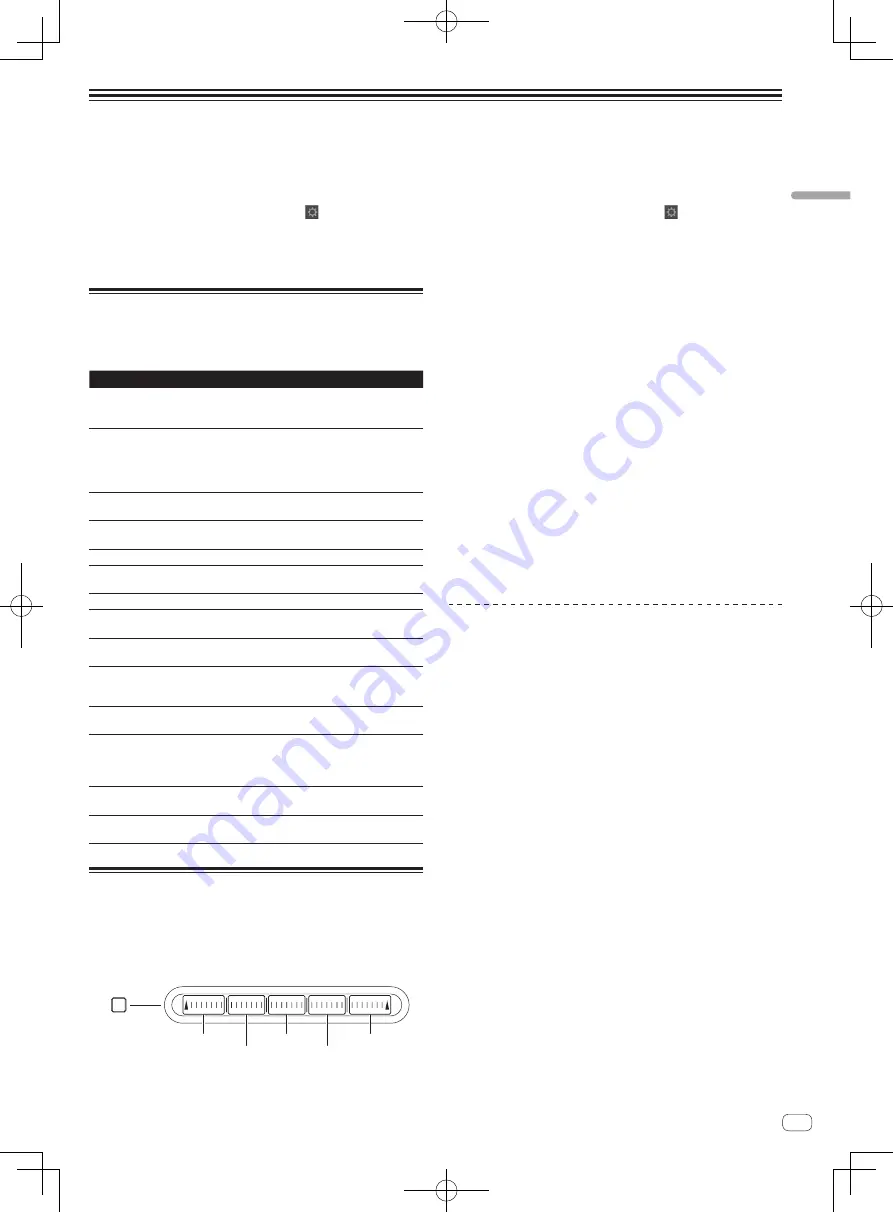
25
Es
Español
Cambio de las preferencias de TRAKTOR 2
Cambie la configuración ambiental de TRAKTOR 2 según las condiciones de uso de su hardware.
Para detalles de la configuración ambiental del TRAKTOR 2, vea el manual del TRAKTOR 2.
!
Si quiere restablecer los cambios en la configuración del entorno a sus valores predeterminados, verifique el sitio web siguiente.
http://www.prodjnet.com/support/
1 Haga clic en el botón TRAKTOR 2 [
(Preferences Button)].
Abra el menú de configuración TRAKTOR 2.
2 Seleccione la categoría y haga la configuración.
Lista de los elementos de
configuración TRAKTOR Pioneer
DDJ-T1 EDITION 2
Categoría
Descripciones
Audio Setup
Seleccione los aparatos de audio que va a usar para la
entrada/salida de audio. Establezca la frecuencia de mues-
treo y la latencia.
Output Routing
[
Internal
]: Use el mezclador interno del TRAKTOR 2.
Para usar sólo con esta unidad, seleccione [
Internal
].
[
External
]: Use el mezclador externo.
Establezca los terminales de salida de audio maestro y salida
de audio de monitoreo.
Input Routing
Establezca la entrada de audio de un aparato externo (repro-
ductor de audio portátil, micrófono, etc.) en un deck.
Loading
Establezca las condiciones y funciones para cargar pistas
en los decks.
Transport
Establezca las funciones de templo y bloqueo de tonalidad.
Decks
Establezca el color de la pantalla de forma de onda, etc. del
deck.
Mixer
Establezca la ganancia de audio, limitador maestro, etc.
Global Settings
Establezca la visualización en pantalla del TRAKTOR 2 para la
sección global, etc.
Effects
Establezca los tipos de efectos que van a visualizarse cuando
se seleccionan efectos.
Recording
Establezca si va a grabar la salida de audio maestro
TRAKTOR 2 o la entrada de audio externo. Establezca la
ubicación donde se van a guardar los archivos de audio.
Browser Details
Establezca si va a visualizar o no el reproductor de vista
previa, el arte de cubierta, etc.
File Management
Haga la configuración para importar pistas, el autoanálisis,
el margen BPM de análisis, etc.
Establezca la trayectoria a los datos (archivos de música,
archivos de librería iTunes, etc.).
Controller Mana-
ger
Asigne las funciones TRAKTOR 2 al controlador, teclado, etc.
Traktor Kontrol
X1
Establezca esto cuando use Traktor Kontrol X1 de Native
Instruments.
Asignación de las funciones
deseadas al pad [
NEEDLE SEARCH
]
Cuando se asignen las funciones deseadas al pad [
NEEDLE SEARCH
],
pulse primero el botón [
FUNCTION
] para activar [
FUNCTION
].
!
En el pad [
NEEDLE SEARCH
] se pueden asignar funciones a un
máximo de 5 puntos.
FUNCTION
NEEDLE SEARCH
Function1
Function5
Function2
Function3
Function4
1 Haga clic en el botón TRAKTOR 2 [
(Preferences Button)].
Abra el menú de configuración TRAKTOR 2.
2 Haga clic en [Controller Manager].
3 Haga clic en [Device] bajo [Device Setup].
Seleccione [
Pioneer. DDJ-T1
] desde el menú desplegable.
4 Haga clic en [Add In...] bajo [Assignment Table].
Seleccione la función que va a asignar desde el menú desplegable.
5 Haga clic en [Learn] bajo [Device Mapping].
Active [
Learn
].
6 Toque la barra [NEEDLE SEARCH].
Toque el punto donde quiera asignar la función.
El nombre del punto tocado se visualiza en el campo a la derecha de
[
Learn
] en [
Device Mapping
].
!
El lugar donde se va a asignar la función también se puede
seleccionar haciendo clic en el campo a la derecha de [
Learn
] en
[
Device Mapping
].
7 Haga de nuevo clic en [Learn].
Desactive [
Learn
].
8 Haga clic en [Close] en la parte inferior derecha de la
pantalla.
Cierre el menú de configuración TRAKTOR 2.
Configuración de los detalles de
las funciones asignadas al pad
[
NEEDLE SEARCH
]
Configuración de [
Mapping Details
]
—
[
Modifier Conditions
]: Establece las condiciones de operación para
la función seleccionada en [
Add In...
].
Las condiciones de operación cambian con el ajuste [
Value
].
—
[
Type of Controller
]: Selecciona [
Button
], [
Fader/Knob
],
[
Encoder
], etc.
Cuando se asigna a [
Function 1
] – [
Function 5
], esto se pone en
[
Button
].
—
[
Interaction Mode
]: Establece la forma en que se asocian las fun-
ciones de TRAKTOR 2 y del controlador.
—
[
Hold
]: La función opera mientras se mantiene pulsado el botón.
—
[
Toggle
]: Las propiedades de la función cambian cada vez que se
pulsa el botón.
Configuración de [
Button Options
]
Según los ajustes de [
Type of Controller
] y [
Interaction Mode
] se
pueden hacer ajustes todavía más detallados.
Por ejemplo, cuando [
Type of Controller
] se pone en [
Button
] y
[
Interaction Mode
] se pone en [
Hold
], se puede hacer el ajuste de
[
Invert
].















































